edius巧用錄音帶拍攝時間的操作方法
- WBOYWBOYWBOYWBOYWBOYWBOYWBOYWBOYWBOYWBOYWBOYWBOYWB轉載
- 2024-04-23 12:19:05555瀏覽
困擾edius巧妙利用錄音帶拍攝時間的操作? edius作為強大的影片編輯軟體,巧用其磁帶拍攝時間功能可大幅提升剪輯效率。本文由php小編柚子傾情奉上edius巧用磁帶拍攝時間的操作方法,趕緊來了解一下吧!
首先可以依據攝影機拍攝日期和時間的改變,在edius上載素材時自動劃分素材檔案。
具體操作:
在Edius中,選擇【設定】→【應用程式設定】→【錄影機設定】→勾選【自動分割檔案】下的【當錄製的時間改變時】,其它選項勾選去掉→【確定】
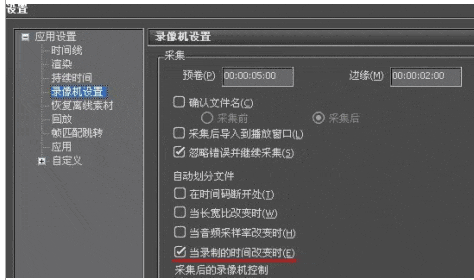
透過以上設置,edius在進行素材採集的過程中,就可自行將採集的素材檔案根據拍攝日期、拍攝時間的不同,自動分割成多個文件,也就相當於對前期拍攝的畫面按照場記的概念自動劃分成了若干的段落,也就相當於對拍攝素材進行了一次初剪工作,這樣就極大減輕後製編輯時搜尋素材,尋找拍攝內容等繁瑣環節的工作量,也大大方便了素材檔案和拍攝內容的管理。
同時也能夠透過對應的設置,在EDIUS編輯的過程中,在編輯視窗顯示出拍攝時的時間和日期。
具體操作:
在【設定】—【應用設定】裡選【自訂】-【疊加顯示】—在【常規編輯】下勾選【顯示來源檔案資訊】和【顯示狀態】,在【裁剪】和【輸出】 下勾選【顯示來源檔案資訊】,【視圖】下選【右下】,【大小】選【中】,去掉【背景】勾選,在【要顯示的來源檔案資訊】下拉選單中選擇【錄製日期(2行)】選【應用】按【確定】返回,這樣就可以顯示拍攝的日期和時間了。
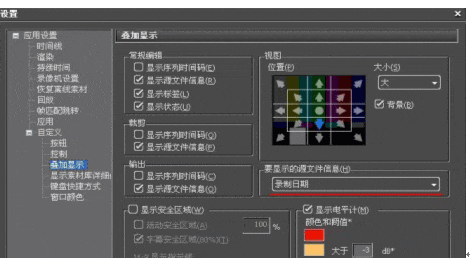
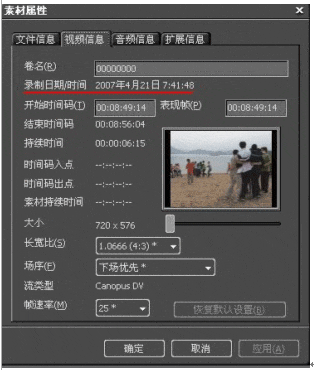
透過以上設置,就能在素材視窗和編輯視窗中,顯示時間線上素材的原始拍攝日期和時間,這樣就很容易透過日期和時間進行編輯了。若同時選取【訊息】選項中的【顯示時間軸時間碼】,在錄製視窗中素材原有時間碼的下方還會顯示時間軸時間碼。
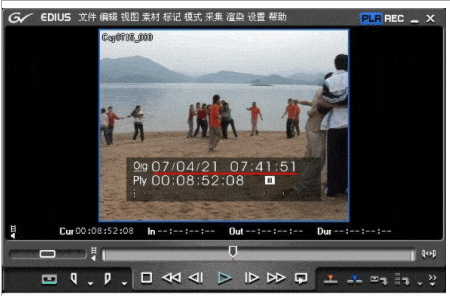
另外,在edius中,還可以透過設置,輸出有拍攝日期、時間的檔案。
具體操作:
選擇【輸出】→【輸出到檔案(顯示時間碼)】。註:如原視訊檔案不帶時間日期訊息,則不能輸出對應訊息。
此選項可將攝影機拍攝時設定的日期和時間訊息,疊加到產生的檔案中。如果選擇【輸出到磁帶(顯示時碼)】EDIUS也可將時間資訊直和視訊訊號透過DV介面直接輸出到磁帶上。
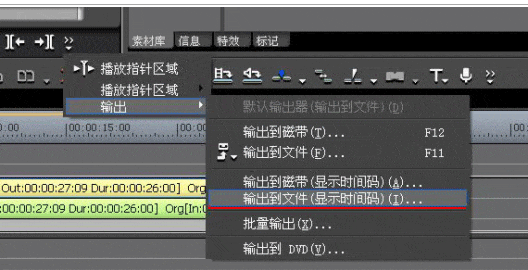
在多機位編輯過程中的妙用
edius擁有先進的多機位編輯能力,而在進行多機位編輯的時候,若能讓不同機位拍攝的內容自動對齊,這樣就能實現多機位間的聲話同步問題, 為多機位的編輯帶來極大的方便性,其實在EDIUS編輯軟體的多機位設定中,已經提供了多種同步方式,其中的按照【錄製時間】同步,就為我們提供了按照素材的拍攝時間進行精確對齊的方式。
特定操作:
選擇【模式】→【多機位元】→【同步模式】→【錄影時間】
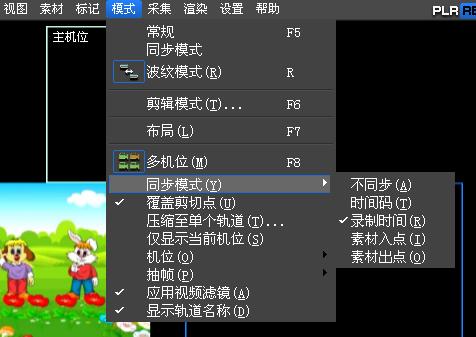
在多機位元編輯過成中,透過對同步點的設置,可以讓不同軌道上的素材按照拍攝日期、拍攝時間的順序自動排列起來,使拍攝畫面形成了以時間為標準的統一佈局,保證了在相同時間上的不同畫面的統一性,使編輯者在進行多機位編輯時更加清晰。
以上是edius巧用錄音帶拍攝時間的操作方法的詳細內容。更多資訊請關注PHP中文網其他相關文章!

